在WIN7系统下,怎样添加网络共享打印机
1、点击电脑屏幕左下方的“开始”键,如图所示:

2、打开后,点击“设备和打印机”,如图所示:

3、打开后,点击选项里“添加打印机”,如图所示:
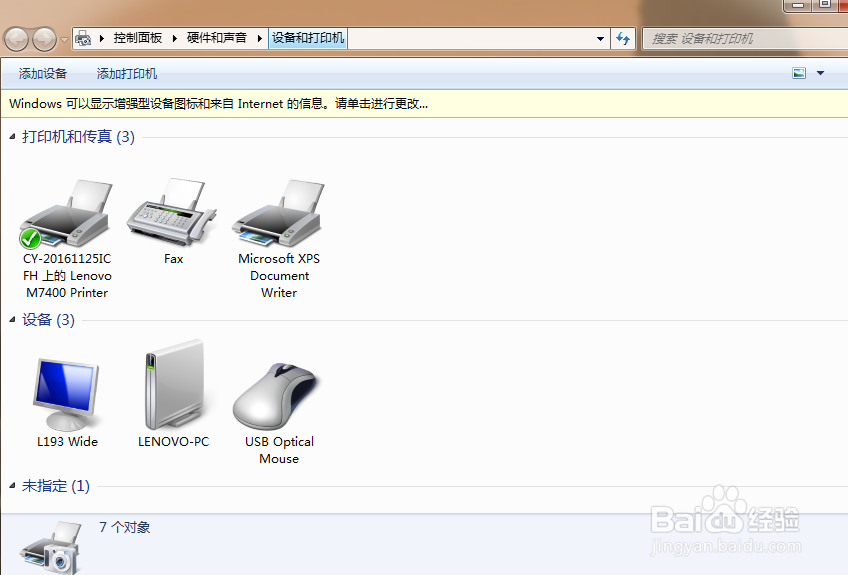
4、打开后,选择第二条“添加网络打印机”,如图所示:

5、再选择第二条“我需要的打印机不在列表中”,如图所示:

6、点“按名称选择共享打印机”,再点“浏览”,如图所示:

7、选择打印机就可以了,(由于小编已经添加过打印机了,所以图中没有可选项,如果没添加就会有可选择的打印机的)如图所示:

声明:本网站引用、摘录或转载内容仅供网站访问者交流或参考,不代表本站立场,如存在版权或非法内容,请联系站长删除,联系邮箱:site.kefu@qq.com。
阅读量:98
阅读量:31
阅读量:164
阅读量:134
阅读量:154